
जब आप विंडोज 11 पर एक एप्लिकेशन खोलते हैं, तो यह डिफ़ॉल्ट रूप से मानक अनुमतियों के साथ खुलता है। यदि आप अपने आप को लगातार पाते हैं एक ऐप खोलना एक व्यवस्थापक के रूप में , आप इसे हमेशा व्यवस्थापक अधिकारों के साथ खोलकर उन अतिरिक्त चरणों को छोड़ सकते हैं।
विंडोज 11 पर डिफ़ॉल्ट रूप से ऐप को व्यवस्थापक के रूप में कैसे चलाएं
सबसे पहले, आपको उस ऐप की निष्पादन योग्य फ़ाइल का पता लगाने की आवश्यकता होगी जिसे आप हमेशा ऊंचा विशेषाधिकारों के साथ खोलना चाहते हैं। यह फ़ाइल में हो सकता है [1 9] फाइल ढूँढने वाला , या यह हो सकता है ऐप का डेस्कटॉप शॉर्टकट ।
सम्बंधित: [2 9] विंडोज 10 पर डेस्कटॉप शॉर्टकट कैसे बनाएं आसान तरीका
एक बार जब आप फ़ाइल को ढूंढ लेंगे, तो इसके संदर्भ मेनू को प्रदर्शित करने के लिए इसे राइट-क्लिक करें। इसके बाद, "गुण" पर क्लिक करें या बस ALT + ENTER दबाएं।
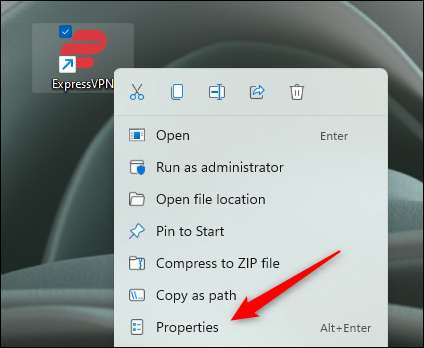
ऐप का गुण मेनू दिखाई देगा। यदि आपने फ़ाइल एक्सप्लोरर में EXE फ़ाइल से ऐप के गुण मेनू खोले, तो आप सामान्य टैब में होंगे। यदि आपने इसे डेस्कटॉप शॉर्टकट से खोला है, तो आप शॉर्टकट टैब में होंगे।
किसी भी तरह से, "संगतता" टैब पर क्लिक करें।
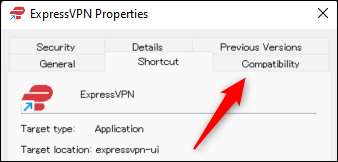
संगतता टैब के सेटिंग्स समूह में, "इस प्रोग्राम को व्यवस्थापक के रूप में चलाएं" के बगल में स्थित बॉक्स को चेक करें "इस नए विकल्प को लागू करने के लिए" लागू करें "पर क्लिक करें, और फिर विंडो को बंद करने के लिए" ओके "पर क्लिक करें।
[4 9]
अब अगली बार जब आप प्रोग्राम चलाते हैं, तो यह डिफ़ॉल्ट रूप से व्यवस्थापक अधिकारों के साथ खुल जाएगा।
इस टिप का उपयोग लंबे समय में बहुत समय और ऊर्जा बचा सकता है। यदि आप अपनी मशीन पर बहुत सारी प्रक्रियाएं चला रहे हैं और जल्दी से यह देखने की आवश्यकता है कि कौन से व्यवस्थापक विशेषाधिकारों के साथ चल रहे हैं, आप इसका उपयोग कर सकते हैं कार्य प्रबंधक ।
सम्बंधित: [2 9] विंडोज 11 में टास्क मैनेजर कैसे लॉन्च करें







